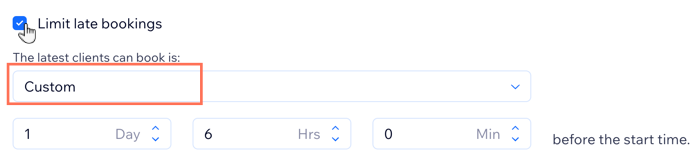Wix Bookings: limitar la ventana de reservas
3 min
En este artículo
- Configurar la ventana de cancelación
- Permitir que los clientes reprogramen sus sesiones
- Limitar las reservas anticipadas
- Limitar las reservas de última hora
Administra tu programación y mejora la experiencia de tus clientes al limitar la ventana de reservas para tus sesiones. Al establecer restricciones sobre la antelación y la proximidad con la que pueden reservar las sesiones los clientes, puedes evitar las reservas duplicadas y reducir la presión sobre tu personal.
Estos límites también afectan a la disponibilidad de tus otras citas, clases y cursos. Por ejemplo, si configuras la ventana de reservas para permitir reservas con hasta siete días de antelación y al menos 48 horas antes de la sesión, los clientes que intenten reservar con seis semanas de antelación recibirán un mensaje que les indica cuándo pueden efectuar una reserva. Del mismo modo, si intentan reservar unas horas antes de que comience la sesión, se encontrarán con que no hay horarios disponibles.
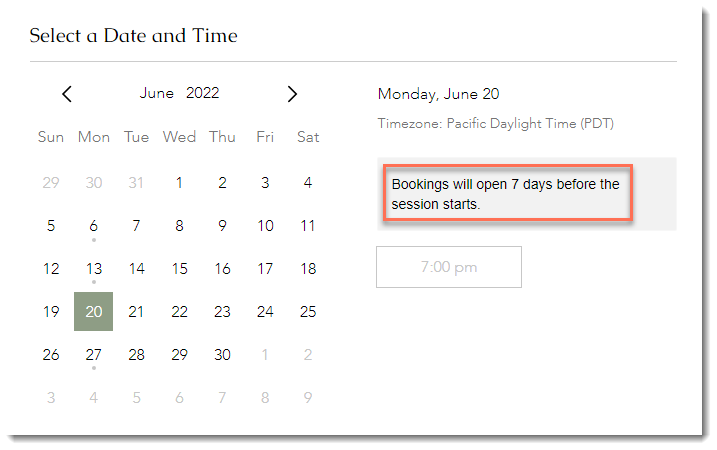
Configurar la ventana de cancelación
Establece una ventana de cancelación que permita a los clientes cancelar sus propias reservas dentro de un periodo de tiempo específico. Esto proporciona flexibilidad, reduce los cambios de última hora, mantiene tu agenda completa y minimiza la frustración del personal.
Para configurar el periodo de cancelación:
- Ve a Ajustes de reservas en el panel de control de tu sitio.
- Haz clic en Políticas de reserva en Reservas online.
- Haz clic en la política de reserva correspondiente.
- Haz clic en la casilla de verificación Permitir a los clientes cancelar sus propias reservas online.
- Haz clic en el menú desplegable Los clientes pueden cancelar y selecciona la opción correspondiente, o selecciona Personalizado para establecer una ventana de cancelación más específica.
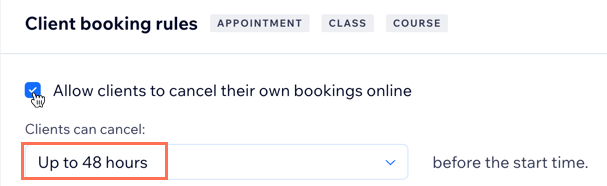
Cargos por cancelación:
Para desalentar las cancelaciones de última hora, puedes agregar cargos por cancelación a tu política de reservas.
Permitir que los clientes reprogramen sus sesiones
Permite que tus clientes reprogramen sus sesiones para ayudar a reducir las ausencias y fomentar que sigan haciendo reservas.
Para permitir que los clientes reprogramen sus sesiones:
- Ve a Ajustes de reservas en el panel de control de tu sitio.
- Haz clic en Políticas de reserva en Reservas online.
- Haz clic en la política de reserva correspondiente.
- Haz clic en la casilla de verificación Permitir a los clientes reprogramar sus propias reservas online.
- Haz clic en el menú desplegable Los clientes pueden reprogramar y selecciona las opciones correspondientes o selecciona Personalizado para establecer un límite más específico.
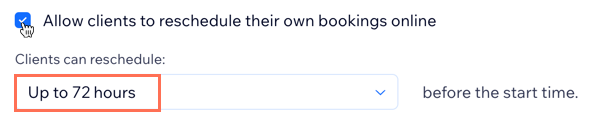
Limitar las reservas anticipadas
Al limitar la ventana de reservas, evitas que los clientes reserven con demasiados días de antelación. Esto te facilita la planificación de futuros cambios en la programación, como pueden ser las vacaciones.
Para limitar las reservas anticipadas:
- Ve a Ajustes de reservas en el panel de control de tu sitio.
- Haz clic en Políticas de reserva en Reservas online.
- Haz clic en la política de reserva correspondiente.
- Haz clic en la casilla de verificación Limitar las reservas anticipadas.
- Haz clic en el menú desplegable y selecciona la opción correspondiente o selecciona Personalizado para establecer un límite personalizado.
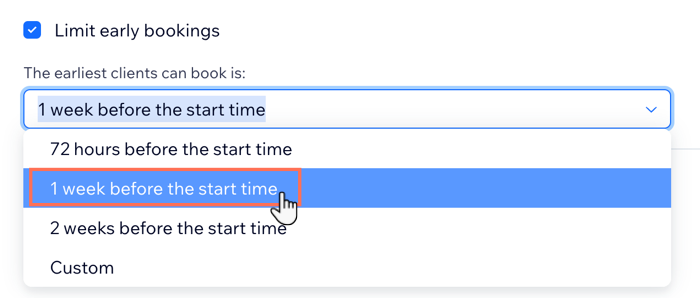
Limitar las reservas de última hora
Limitar las reservas de último minuto puede ayudarte si necesitas preparar equipamiento o material para cada participante antes de una sesión.
Para limitar las reservas de último minuto:
- Ve a Ajustes de reservas en el panel de control de tu sitio.
- Haz clic en Políticas de reserva en Reservas online.
- Haz clic en la política de reserva correspondiente.
- Selecciona la casilla de verificación Limitar las reservas de última hora.
- Haz clic en el menú desplegable y selecciona la opción correspondiente o selecciona Personalizado para establecer un límite personalizado.